Google Translate
TÁTO SLUŽBA MÔŽE OBSAHOVAŤ PREKLADY POSKYTOVANÉ SPOLOČNOSŤOU GOOGLE. SPOLOČNOSŤ GOOGLE SA ZRIEKA VŠETKÝCH ZÁRUK SÚVISIACICH S PREKLADMI, VÝSLOVNÝMI ALEBO MLČKY PREDPOKLADANÝMI, VRÁTANE AKÝCHKOĽVEK ZÁRUK PRESNOSTI, SPOĽAHLIVOSTI A AKÝCHKOĽVEK PREDPOKLADANÝCH ZÁRUK PREDAJNOSTI, VHODNOSTI NA KONKRÉTNY ÚČEL A NEPORUŠOVANIA PRÁV.
Referenčné príručky spoločnosti Nikon Corporation (ďalej uvádzané ako „Nikon“) boli preložené kvôli vášmu pohodliu pomocou prekladateľského softvéru poskytovaného prostredníctvom Google Translate. Na poskytnutie presného prekladu sa vyvinulo primerané úsilie, avšak žiadny automatický preklad nie je dokonalý ani nie je určený na náhradu ľudských prekladateľov. Preklady sa poskytujú ako služba pre používateľov referenčných príručiek spoločnosti Nikon, pričom sa poskytujú „tak, ako sú“. Neposkytuje sa žiadna záruka akéhokoľvek druhu, či už výslovná alebo mlčky predpokladaná, čo sa týka presnosti, spoľahlivosti alebo správnosti akýchkoľvek prekladov z angličtiny do ktoréhokoľvek iného jazyka. Určitý obsah (napríklad obrázky, videá, formát Flash Video atď.) sa nemusí presne preložiť kvôli obmedzeniam prekladového softvéru.
Oficiálny text je anglická verzia referenčných príručiek. Žiadne nezrovnalosti či rozdiely vytvorené v rámci prekladu nie sú záväzné a nemajú žiadny právny účinok na účely zhody alebo vynútenia. Ak máte nejaké otázky týkajúce sa presnosti informácií obsiahnutých v preložených referenčných príručkách, pozrite si verziu príručiek v anglickom jazyku, ktorá je oficiálnou verziou.
Auto Bracketing
Tlačidlo G U C ponuka snímania fotografií
Mierne zmeňte expozíciu, úroveň blesku, Active D-Lighting (ADL) alebo vyváženie bielej pri každom zábere, čím sa aktuálna hodnota „vytvorí“. Bracketing je možné použiť v situáciách, v ktorých je ťažké získať správne nastavenia a nie je čas na kontrolu výsledkov a úpravu nastavení pri každom zábere alebo na experimentovanie s rôznymi nastaveniami pre ten istý objekt.
| Možnosť | Popis |
|---|---|
| [ Nastavenie automatického bracketingu ] | Vyberte nastavenie alebo nastavenia odstupňované, keď je automatický bracketing aktívny.
|
| [ Počet záberov ] | Vyberte počet záberov v sekvencii bracketingu. |
| [ prírastok ] | Vyberte mieru, do akej sa budú vybrané nastavenia líšiť pri každom zábere, keď je pre [ Auto bracketing set / nastavená iná možnosť ako [ ADL bracketing ] vybratá. |
| [ Suma ] | Vyberte, ako sa bude funkcia Active D-Lighting meniť pri každom zábere, keď je vybratá možnosť [ ADL bracketing ] pre [ Auto bracketing set ]. |
Expozičné a zábleskové Bracketing

Žiadna kompenzácia expozície

Expozícia upravená o: –1 EV

Expozícia upravená o: +1 EV
-
Vyberte [ AE & flash bracketing ], [ AE bracketing ] alebo [ Flash bracketing ] pre [ Auto bracketing set ].
Zobrazia sa možnosti [ Počet záberov ] a [ Prírastok ].
-
Vyberte počet záberov.
-
Zvýraznite [ Počet záberov ] a stlačením 4 alebo 2 vyberte počet záberov v postupnosti stupňovania.
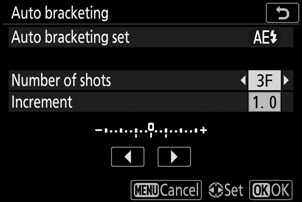
-
Pri iných nastaveniach ako [ 0F ] sa na displeji zobrazí ikona bracketingu.
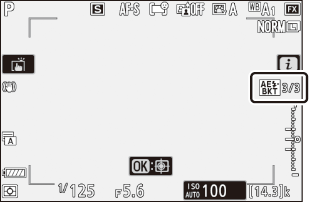
-
-
Vyberte prírastok expozície.
- Zvýraznite [ Increment ] a stlačením 4 alebo 2 zvoľte krok stupňovania.
- Keď je vybratá možnosť [ 1/3 step ] pre užívateľské nastavenie b1 [ EV steps for exposure cntrl ], veľkosť prírastku je možné zvoliť z 0,3 ( 1 / 3 ), 0,7 ( 2 / 3 ), 1,0, 2,0 a 3,0 EV. Bracketingové programy s prírastkom 2,0 alebo 3,0 EV ponúkajú maximálne 5 záberov. Ak ste v kroku 2 zvolili hodnotu 7 alebo 9, počet záberov sa automaticky nastaví na 5.
-
Programy bracketingu s prírastkom 0,3 EV sú uvedené nižšie.
[ Počet záberov ] Indikátor bracketingu expozície a blesku Počet výstrelov Poradie v zátvorkách (EV) 0F 
0 0 +3F 
3 0/+0,3/+0,7 -3F 
3 0/-0,7/-0,3 +2F 
2 0/+0,3 -2F 
2 0/-0,3 3F 
3 0/-0,3/+0,3 5F 
5 0/-0,7/-0,3/+0,3/+0,7 7F 
7 0/-1,0/-0,7/-0,3/
+0,3/+0,7/+1,09F 
9 0/-1,3/-1,0/-0,7/-0,3/
+0,3/+0,7/+1,0/+1,3
-
Fotografovať.
- Nasnímajte počet obrázkov v programe bracketingu.
- Upravené hodnoty rýchlosti uzávierky a clony sa zobrazia na displeji.
-
Keď je bracketing aktívny, na displeji sa zobrazuje ikona bracketingu, indikátor priebehu bracketingu a počet zostávajúcich záberov v postupnosti bracketingu. Po každom zábere zmizne segment z indikátora a počet zostávajúcich záberov sa zníži o jeden.
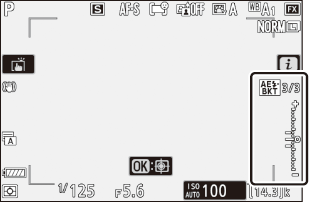
Počet striel: 3
Prírastok: 0,7


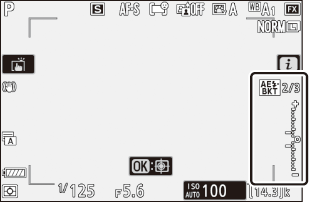
Zobrazenie po prvom výstrele
-
Zmeny expozície spôsobené bracketingom sa pripočítajú k zmenám vykonaným s kompenzáciou expozície.
Zrušenie Bracketingu
Ak chcete zrušiť bracketing, zvoľte [ 0F ] pre [ Number of shots ].
Keď je vybratá možnosť [ AE & flash bracketing ], fotoaparát mení expozíciu aj úroveň blesku. Vyberte [ AE bracketing ], ak chcete meniť iba expozíciu, [ Flash bracketing ], ak chcete meniť iba úroveň blesku. Všimnite si, že bracketing blesku je k dispozícii len v režimoch riadenia záblesku i-TTL a tam, kde sú podporované, automatickej clony ( q A ) ( 0 Ovládanie záblesku i-TTL , Kompatibilné zábleskové jednotky ).
Expozičné a zábleskové Bracketing
- V režimoch sériového snímania sa snímanie pozastaví po nasnímaní počtu záberov špecifikovaných v programe bracketingu. Snímanie sa obnoví po ďalšom stlačení tlačidla spúšte.
- Ak sa fotoaparát vypne pred nasnímaním všetkých záberov v sekvencii, po zapnutí fotoaparátu sa bracketing obnoví od prvého záberu v sekvencii.
- Ak sa pamäťová karta zaplní pred nasnímaním všetkých záberov v sekvencii, môžete po výmene pamäťovej karty pokračovať v snímaní od ďalšieho záberu v poradí.
Nastavenia (rýchlosť uzávierky a/alebo clona) zmenené počas stupňovania expozície sa líšia v závislosti od režimu snímania.
| Režim | Nastavenie |
|---|---|
| P | Rýchlosť uzávierky a clona 1 |
| S | Clona 1 |
| A | Rýchlosť uzávierky 1 |
| M | Rýchlosť uzávierky 2,3 |
Ak je v ponuke snímania fotografií vybratá možnosť [ Zap. ] pre položku [ Nastavenia citlivosti ISO ] > [ Automatické ovládanie citlivosti ISO ], pri prekročení limitov expozičného systému fotoaparátu fotoaparát automaticky zmení citlivosť ISO na optimálnu expozíciu.
Ak je v ponuke snímania fotografií vybratá možnosť [ Zapnuté ] pre položku [ Nastavenia citlivosti ISO ] > [ Automatické ovládanie citlivosti ISO ], fotoaparát najskôr použije automatické ovládanie citlivosti ISO, aby sa expozícia priblížila čo najbližšie k optimálnej hodnote, a potom túto expozíciu posunie o meniaca sa rýchlosť uzávierky.
Pomocou užívateľského nastavenia e6 [ Auto bracketing (režim M) ] vyberte, či má fotoaparát meniť rýchlosť uzávierky, clonu alebo rýchlosť uzávierky aj clonu.
Bracketing vyváženia bielej
-
Zvoľte [ WB bracketing ] pre [ Auto bracketing set ].
Zobrazia sa možnosti [ Počet záberov ] a [ Prírastok ].
-
Vyberte počet záberov.
-
Zvýraznite [ Počet záberov ] a stlačením 4 alebo 2 vyberte počet záberov v postupnosti stupňovania.
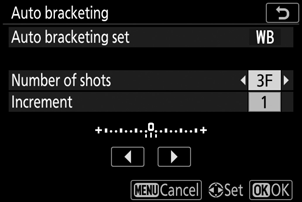
-
Pri iných nastaveniach ako [ 0F ] sa na displeji zobrazí ikona bracketingu.
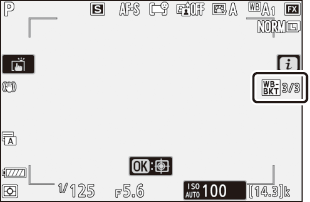
-
-
Vyberte prírastok vyváženia bielej.
- Zvýraznite [ Increment ] a stlačením 4 alebo 2 zvoľte krok stupňovania.
- Veľkosť prírastku je možné zvoliť z 1 (1 krok), 2 (2 kroky) alebo 3 (3 kroky).
- Každý krok sa rovná 5 mired. Vyššie hodnoty „A“ zodpovedajú zvýšenému množstvu jantáru. Vyššie hodnoty „B“ zodpovedajú zvýšenému množstvu modrej.
-
Programy bracketingu s prírastkom 1 sú uvedené nižšie.
[ Počet záberov ] Indikátor bracketingu vyváženia bielej Počet výstrelov Prírastok vyváženia bielej Poradie zátvoriek 0F 
0 1 0 B3F 
3 1B 0/B1/ B2 A3F 
3 1A 0/ A2 /A1 B2F 
2 1B 0/B1 A2F 
2 1A 0/A1 3F 
3 1A, 1B 0/A1/B1 5F 
5 1A, 1B 0/ A2 /A1/B1/ B2 7F 
7 1A, 1B 0/A3/ A2 /A1/
B1/ B2 /B39F 
9 1A, 1B 0/A4/A3/ A2 /A1/
B1/ B2 /B3/B4
-
Fotografovať.
- Každá snímka sa spracuje tak, aby sa vytvoril počet kópií určený v programe bracketingu a každá kópia bude mať iné vyváženie bielej.
- Úpravy vyváženia bielej sa pridajú k úprave vyváženia bielej vykonanej jemným doladením vyváženia bielej.
- Ak je počet záberov v programe bracketingu väčší ako počet zostávajúcich záberov, spúšť sa deaktivuje. Snímanie môže začať po vložení novej pamäťovej karty.
Zrušenie Bracketingu
Ak chcete zrušiť bracketing, zvoľte [ 0F ] pre [ Number of shots ].
Bracketing vyváženia bielej nie je dostupný pri nastavení kvality snímky NEF ( RAW ) alebo NEF ( RAW )+ JPEG .
- Bracketing vyváženia bielej ovplyvňuje iba teplotu farieb (jantárovo-modrá os na displeji jemného doladenia vyváženia bielej). Na osi zelená – purpurová sa nevykonávajú žiadne úpravy.
- Ak sa fotoaparát vypne, keď svieti indikátor prístupu na pamäťovú kartu, fotoaparát sa vypne až po zaznamenaní všetkých fotografií v sekvencii.
- V režime samospúšte sa pri každom uvoľnení uzávierky vytvorí počet kópií špecifikovaný v kroku 2 „Stupňovanie vyváženia bielej“ ( 0 Bracketing vyváženia bielej ), bez ohľadu na možnosť zvolenú pre užívateľské nastavenie c2 [ Self-timer ] > [ Počet záberov ].
Bracketing ADL
-
Vyberte [ ADL bracketing ] pre [ Auto bracketing set ].
Zobrazia sa možnosti [ Počet záberov ] a [ Množstvo ].
-
Vyberte počet záberov.
-
Zvýraznite [ Počet záberov ] a stlačením 4 alebo 2 vyberte počet záberov v postupnosti stupňovania.
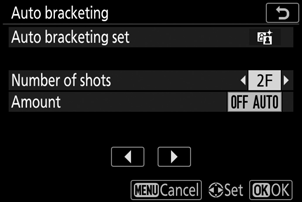
-
Pri iných nastaveniach ako [ 0F ] sa na displeji zobrazí ikona bracketingu.
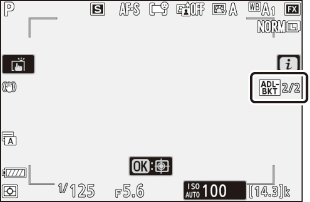
-
Počet záberov určuje postupnosť bracketingu:
Počet výstrelov Postupnosť zátvoriek 2 [ Off ] → Hodnota zvolená v kroku 3 3 [ Off ] → [ Low ] → [ Normal ] 4 [ Vypnuté ] → [ Nízka ] → [ Normálna ] → [ Vysoká ] 5 [ Vypnuté ] → [ Nízke ] → [ Normálne ] → [ Vysoké ] → [ Mimoriadne vysoké ] - Ak ste vybrali viac ako dva zábery, pokračujte krokom 4.
-
-
Ak ste vybrali 2 zábery, vyberte hodnotu Active D-Lighting.
- Keď je počet záberov 2, nastavenie Active D-Lighting pre druhý záber možno vybrať zvýraznením položky [ Amount ] a stlačením tlačidla 4 alebo 2 .
-
K dispozícii sú nasledujúce možnosti.
[ Suma ] Postupnosť zátvoriek VYPNUTÉ L [ Off ] → [ Low ] VYPNUTÉ N [ Off ] → [ Normal ] VYPNUTÉ H [ Off ] → [ High ] OFF H + [ Off ] → [ Extra high ] OFF AUTO [ Off ] → [ Auto ]
-
Fotografovať.
- Nasnímajte počet obrázkov v programe bracketingu.
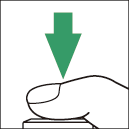
- Počas činnosti bracketingu sa na displeji zobrazuje ikona bracketingu ADL a počet zostávajúcich záberov v postupnosti bracketingu. Po každom výstrele sa počet zostávajúcich výstrelov zníži o jeden.
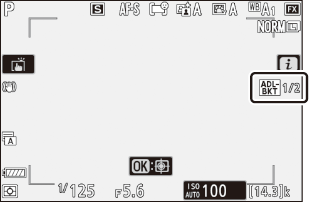
Zrušenie ADL Bracketing
Ak chcete zrušiť bracketing, zvoľte [ 0F ] pre [ Number of shots ].
- V režimoch sériového snímania sa snímanie pozastaví po nasnímaní počtu záberov špecifikovaných v programe bracketingu. Snímanie sa obnoví po ďalšom stlačení tlačidla spúšte.
- Ak sa fotoaparát vypne pred nasnímaním všetkých záberov v sekvencii, po zapnutí fotoaparátu sa bracketing obnoví od prvého záberu v sekvencii.
- Ak sa pamäťová karta zaplní pred nasnímaním všetkých záberov v sekvencii, môžete po výmene pamäťovej karty pokračovať v snímaní od ďalšieho záberu v poradí.

